
インスタストーリーを投稿するとコメントが送られることがあります。
ストーリーのコメントはDMで送られてくるのでコメント自体をオフにしたいという方もいるでしょう。
このページではインスタストーリーのコメントをオフにする方法を解説します。
ストーリーを投稿する時にコメントされたくない場合やDMにクイックリアクションがくるのがうざいという時の参考にしてください。
インスタストーリーのコメントオフでコメントできないようにする方法
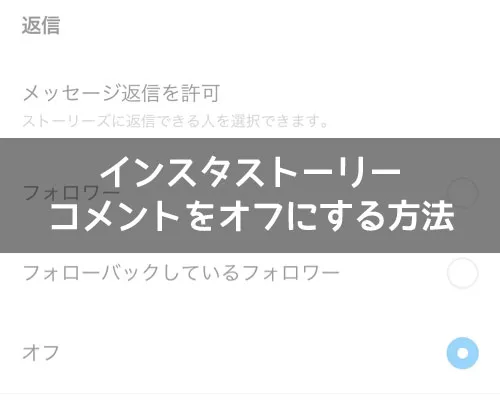
インスタストーリーでコメントをオフにしたい場合はいくつかのやり方があります。
基本的には以下のような方法でコメントをオフに設定できます。
- 設定からコメントをオフにする
- ストーリーの作成画面から設定する
- 投稿したストーリーから設定する
これらの方法を使ってコメントオフに設定すればインスタストーリーのコメントをできないようにすることができます。
それぞれのやり方について詳しく解説します。
設定からコメントをオフにする
インスタの設定からストーリーのコメントをオフにするには以下の方法で行います。
- インスタグラムアプリを起動し、プロフィール画面の『≡』アイコンをタップ
- 『設定とプライバシー(歯車アイコン)』をタップ
- 『メッセージとストーリーズへの返信』をタップ
- 『ストーリーズへの返信』をタップ
- 『ストーリーズへの返信を許可しない』を選択

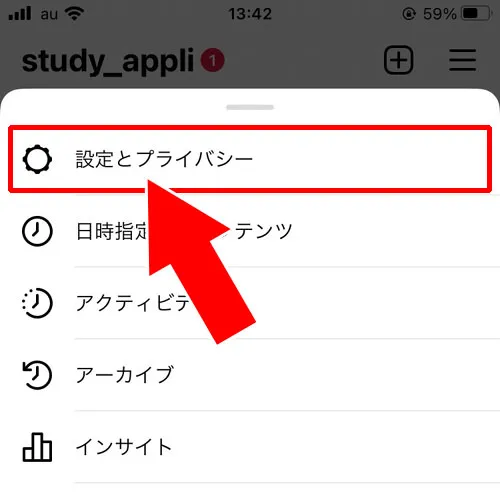
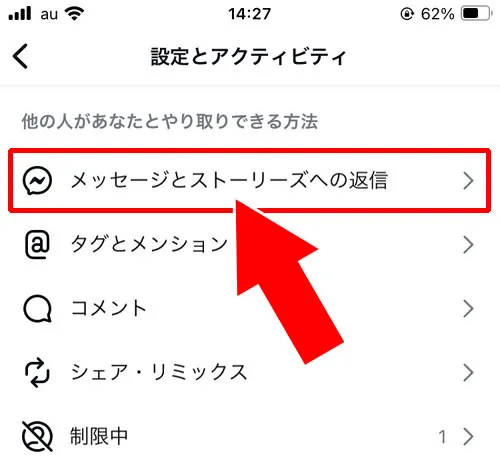
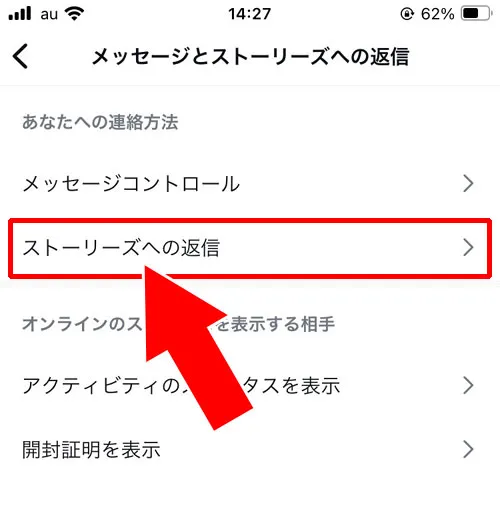
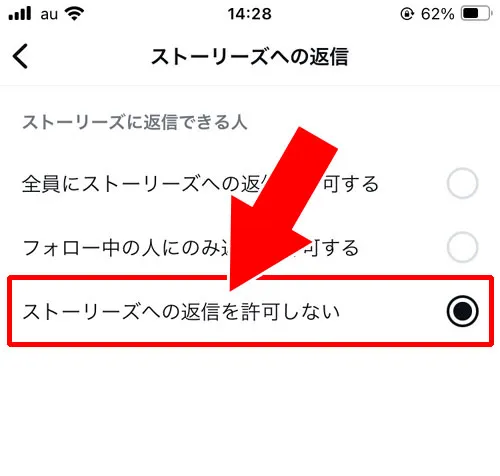
これで設定画面からストーリーのコメントをオフにすることができます。
ストーリーの作成画面から設定する
ストーリーの作成画面から設定をすることもできます。
- ストーリーの作成画面にある『歯車アイコン』をタップ
- ストーリーの設定画面が表示されるので、『返信』項目で『オフ』を選択
- 『完了』をタップ
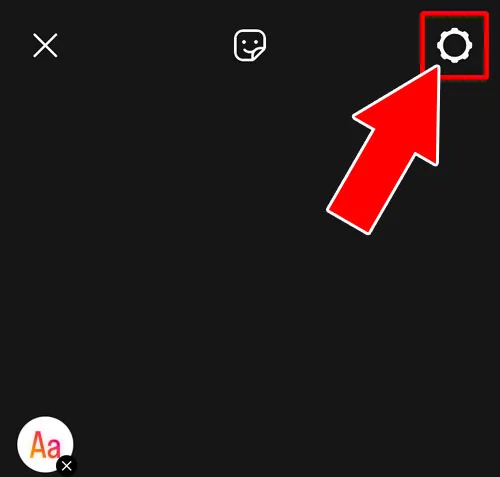
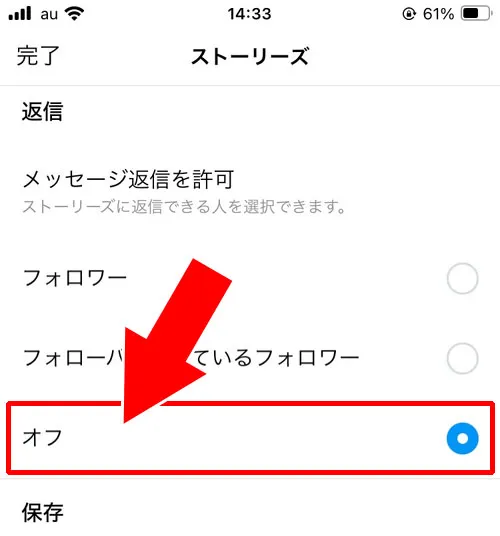
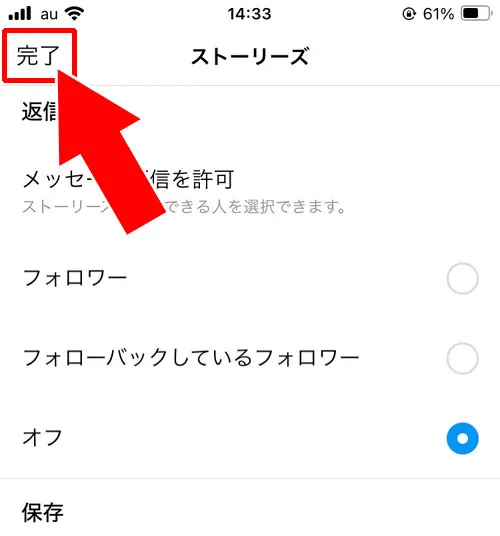
これでストーリーの作成画面からコメントオフを設定することができます。
投稿したストーリーから設定する
すでに投稿したストーリーからもコメントオフの設定変更ができます。
- 投稿したストーリーを再生し、『…』をタップ
- 『ストーリーズ設定』をタップ
- ストーリーの設定画面が表示されるので、『返信』項目で『オフ』を選択
- 『完了』をタップ
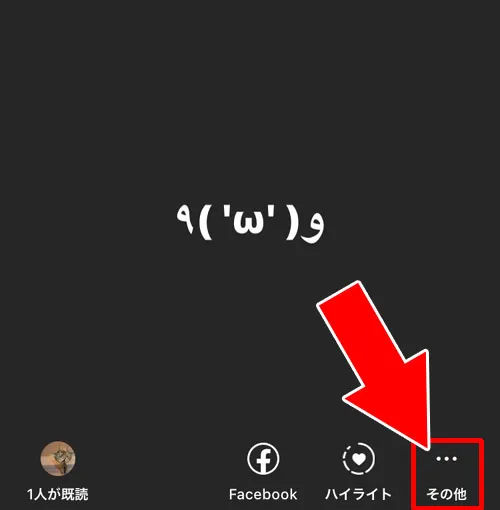
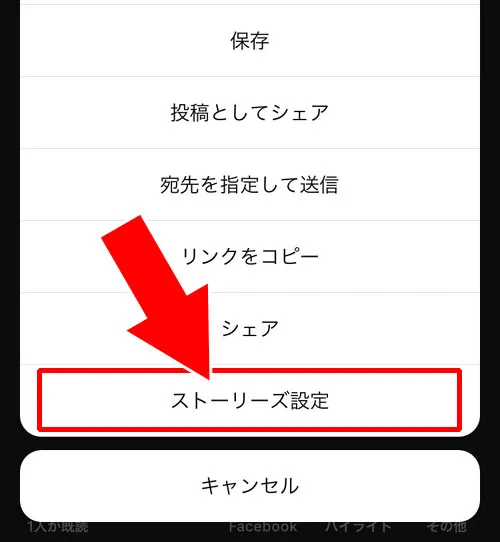
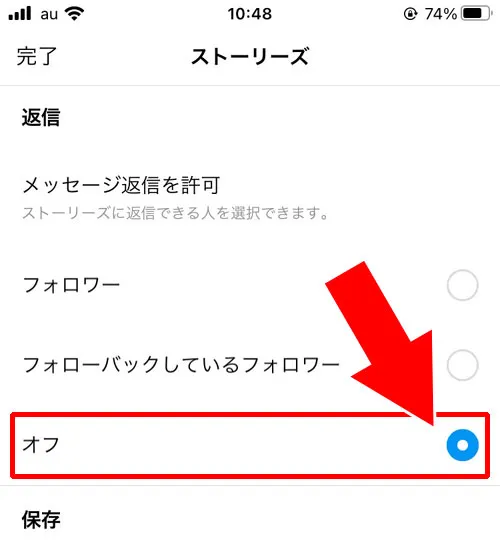
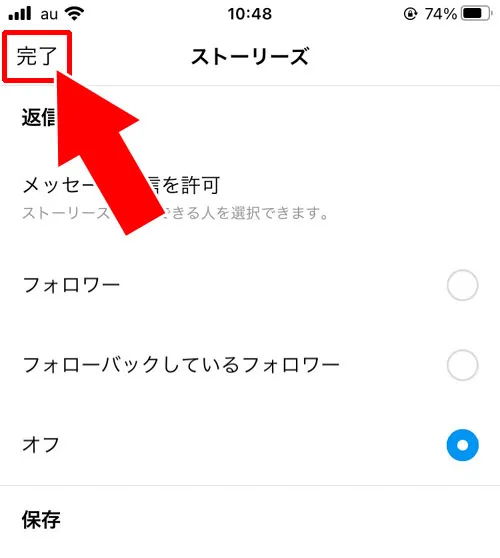
これで投稿したストーリーからコメントオフの設定ができます。
ストーリーのコメントをオフにするとどうなる?
ストーリーのコメントをオフにすると、ストーリーを再生した時のメッセージ欄が非表示になります。
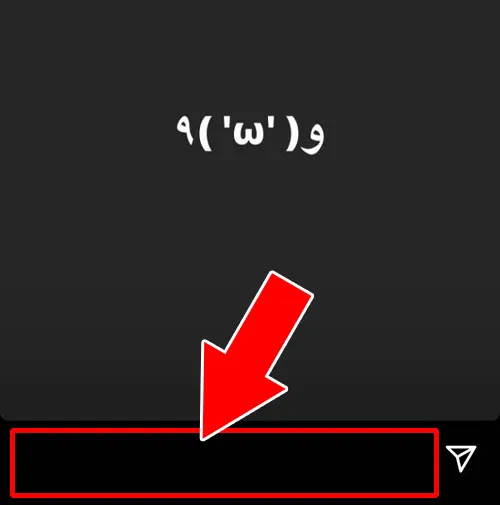
このように、ストーリーが再生されてもメッセージが送れない状態となるので、知らない人からストーリーのコメントをDMで送られることもなくなります。
クイックリアクションも送信できないようになるので、リアクションが必要ないという場合はコメントオフにしておくと良いでしょう。
また、コメントをオフ設定にするとすべてのストーリーのコメント欄が消えた状態となります。
既に投稿しているストーリーもこれから投稿するストーリーもすべてコメント欄が消えます。
投稿するストーリーごとに個別でコメントをオフにするといった設定はできないので注意しましょう。
コメントオフにするメリットと注意点
コメントをオフにすることで不要な返信やリアクションを防ぐことができます。
特にストーリーを多くのユーザーに公開している場合には不特定多数からのコメントを避ける手段として有効です。
またビジネスやブランドアカウントでは管理の手間を減らしたいときにも活用できます。
一方でコメントオフにすることでフォロワーとのコミュニケーション機会が減る可能性もあるため関係性を築きたいユーザーがいる場合は注意が必要です。
状況に応じてオン・オフを切り替えるなど柔軟に対応すると良いでしょう。
より細かいストーリー設定の活用法
ストーリーのコメントを完全にオフにする以外にも「フォロー中の人のみ」や「メッセージを受け取らない」などより細かく設定することができます。
たとえば知らない人からのメッセージだけを制限しつつ仲の良いフォロワーとは交流を続けたい場合には「フォロー中の人のみ返信可能」に設定するのがおすすめです。
また「親しい友達リスト」機能を活用することで特定の相手だけにストーリーを公開し安心して発信できる環境を作ることもできます。
これらの設定はストーリー作成時の画面やプロフィールのプライバシー設定から調整可能です。
インスタストーリーのコメントがオフにできない原因と対処法
インスタストーリーのコメントをオフに設定しようとしても設定項目が見つからないまたは反映されないことがあります。
これはアカウントの種類やアプリの不具合最新の仕様変更などが影響している可能性があります。
ここではストーリーのコメントオフができない原因とそれぞれの対処法を詳しく解説します。
アプリのバージョンが古い場合
インスタグラムのアプリが古いバージョンのままだとストーリーのコメントオフ機能が正しく動作しないことがあります。
特に最新のアップデートで設定画面のレイアウトや名称が変更されている場合旧バージョンのままだと適用できない可能性があります。
以下を確認してみましょう。
- AppStoreまたはGooglePlayストアでInstagramを最新バージョンに更新する
- 更新後アプリを再起動しストーリーのコメントオフ設定を試す
- それでも解決しない場合一度アプリを削除して再インストールしてみる
ビジネス・クリエイターアカウントの影響
インスタグラムには「個人アカウント」「ビジネスアカウント」「クリエイターアカウント」の3種類がありそれぞれで利用できる機能や設定の項目が異なる場合があります。
ビジネスアカウントやクリエイターアカウントではストーリーのコメント設定が通常の個人アカウントと異なるケースがあるため設定が見つからないこともあります。
以下を確認してみましょう。
- 設定メニューの「アカウント」→「アカウントタイプとツール」から現在のアカウントタイプを確認する
- ビジネスまたはクリエイターアカウントの場合ストーリーのコメント設定が変更できるかを再確認する
- 必要であれば一時的に個人アカウントへ切り替えて動作を試す
コメントオフ設定が反映されない場合
コメントオフの設定をしたはずなのにフォロワーが返信できてしまうまたはコメント欄が表示されたままになっている場合は設定の適用が遅れている可能性があります。
また一部のデバイスではアプリのキャッシュが影響して変更が即時反映されないこともあります。
以下を確認してみましょう。
- 設定後一度アプリを完全に終了し再起動する
- アプリのキャッシュをクリアする(Androidの場合:「設定」→「アプリ」→「Instagram」→「ストレージとキャッシュ」→「キャッシュを削除」)
- 他の端末(PCや別のスマホ)から設定を確認し正常に適用されているか試す
Instagramの不具合の可能性
一時的にInstagramのサーバー側で不具合が発生しストーリーの設定変更ができないこともあります。
特に大規模なアップデートが行われた直後やネットワークの問題が発生している場合に設定が正常に動作しないケースがあります。
以下を確認してみましょう。
- Instagramの公式ヘルプセンター(https://help.instagram.com/)で最新の障害情報を確認する
- SNS(Twitter/Xなど)で「Instagram不具合」と検索し他のユーザーが同様の問題を報告していないか調べる
- 数時間~1日程度待ってから再度コメントオフ設定を試す
まとめ
インスタストーリーでコメントをオフにするには設定から行えます。
ストーリーを投稿する前の設定や、投稿したストーリーの再生画面からも設定変更できるので覚えておくと便利です。
ストーリーのコメントオフはストーリーごとに個別に設定することはできません。
コメントオフの設定を変更すると現在投稿中のストーリーも今後投稿するストーリーもすべてコメント欄が消えるので注意しましょう。
ちなみに、ストーリーのコメント(メッセージ)については以下でもまとめてるので参考にしてください。
関連リンク























